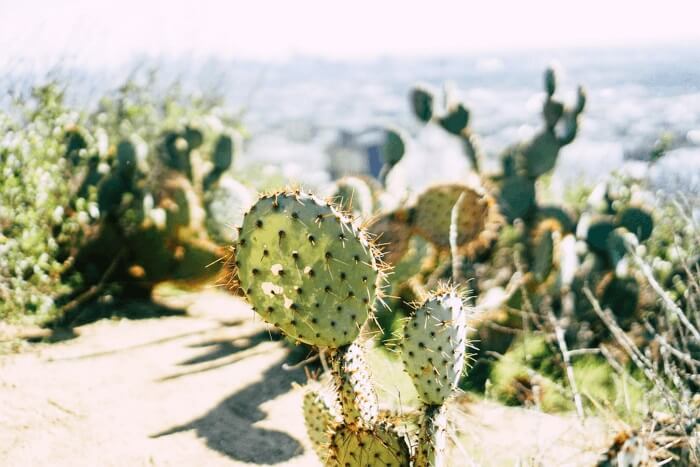[2026] Como branquear PDF facilmente | Melhores 4 maneiras
Leonardo atualizou em 04/01/2026 para Tutoriais do PDF Editor | Mais Artigos
Os PDFs podem armazenar ou compartilhar informações importantes para diversos fins. Às vezes, as pessoas precisam ocultar informações cruciais ou remover conteúdo indesejado de PDFs para que outras pessoas não possam ver textos ou imagens. Na verdade, você pode ocultar um arquivo PDF, pois esse método é muito mais fácil do que adicionar uma senha para proteger PDFs. Assim, você pode saber como branquear PDFs para ocultar textos ou imagens confidenciais. Esta postagem oferece três maneiras diferentes de branquear PDF sem complicações.
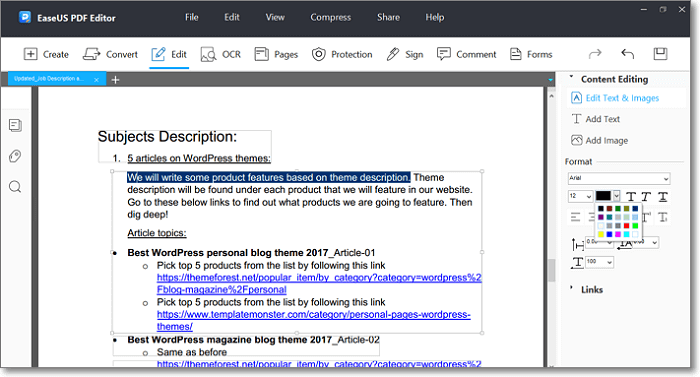
Guia rápido para branquear texto em PDF com o EaseUS PDF Editor:
Passo 1. Clique em "Abrir Arquivos" para importar o PDF. Em seguida, clique na opção “Editar” na barra de ferramentas superior.
Passo 2. Arraste o mouse para selecionar o texto a ser esmaecido.
Passo 3. Escolha a cor branca para a fonte >> Mais detalhes
- Parte 1. Como branquear um PDF com o EaseUS PDF Editor
- Parte 2. Como branquear PDF com Adobe Acrobat
- Parte 3. Como branquear PDF com visualização
- Parte 4. Como branquear PDF com ferramentas online
Como branquear um PDF com o EaseUS PDF Editor
A melhor maneira de branquear PDF é usar o EaseUS PDF Editor , o poderoso e útil editor de PDF no Windows, que ajuda a controlar arquivos PDF facilmente. Este software de edição do Windows possui muitos recursos incríveis que podem criar, editar ou converter arquivos PDF. Quando se trata de edição de PDFs, você pode usá-lo para inserir texto e imagens em PDF ou remover esses elementos do PDF.
Oferece a ferramenta de edição para ajustar o tamanho da fonte, estilo e alterar a cor do texto em PDF . Você pode facilmente alterá-lo para a cor branca. Com uma interface amigável e recursos avançados, este seria o software mais adequado que você pode usar para ocultar arquivos PDF. Se você precisa de um editor de PDF poderoso para editar seu conteúdo PDF, não perca este software.
Editor de PDF EaseUS
- Mude a cor do texto para branco
- Arquivos San PDF com PDF OCR grátis
- Extraia texto, imagens e dados de um PDF
- Alterar o tamanho da fonte do PDF em PDF preenchível
- Converta PDF para formatos como Word, JPG, PNG, etc.
Como branquear um PDF no Windows 10, usando o EaseUS PDF Editor:
Passo 1. Baixe, instale e inicie o EaseUS PDF Editor em seu computador.
Passo 2. Em seguida, clique na opção "Abrir Arquivos" na interface principal. Lá você verá a janela de gerenciamento de arquivos para selecionar e importar o arquivo PDF para o programa.

Passo 3. Quando o arquivo PDF for aberto no programa, arraste o mouse para selecionar o texto que deseja esmaecer. Em seguida, defina a cor do texto para branco na seção "Formato". Você pode deixar seus textos selecionados em branco facilmente.
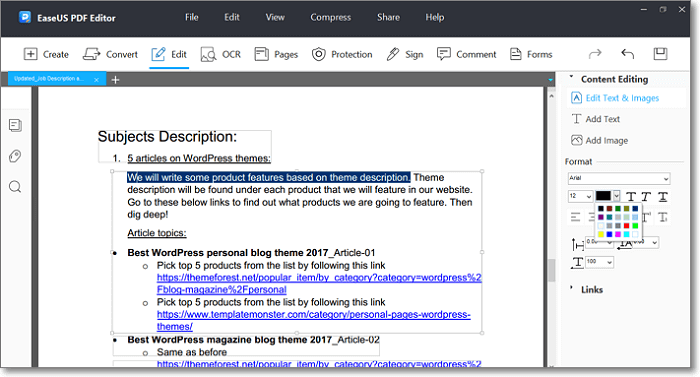
Passo 4. Salve o PDF editado em seu computador.
Como branquear PDF com Adobe Acrobat
Como uma das ferramentas mais famosas e poderosas para lidar com arquivos PDF, o Adobe Acrobat pode branquear arquivos PDF facilmente. Não é apenas um leitor de PDF, mas também um poderoso editor de PDF. Sem dúvidas, é um dos editores de PDF líderes do mercado, que possui muitos recursos relacionados ao PDF que dificilmente podem ser encontrados em suas alternativas. Você pode excluir texto, formulários e imagens de um PDF.
Características:
- Branqueie o PDF digitalizado com capacidade de OCR
- Apagar texto ou imagens de um documento PDF
- Permitir a pesquisa entre vários arquivos PDF de uma só vez
- Achatar um PDF no Adobe Acrobat
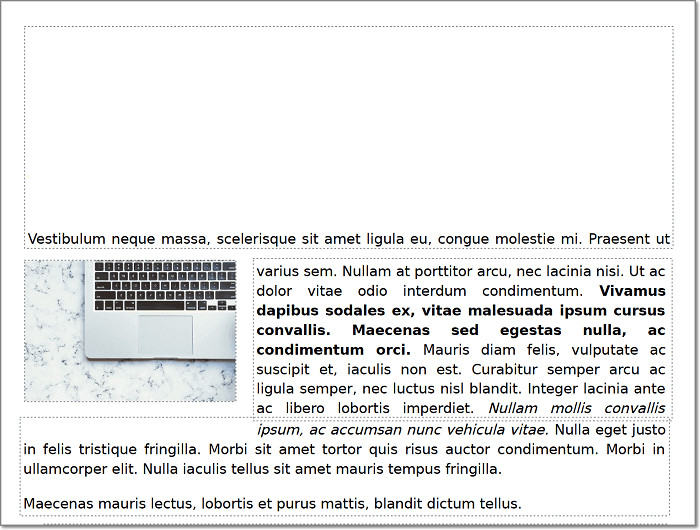
Como esbranquiçar o texto no Adobe Acrobat:
Passo 1. Inicie o Adobe Acrobat em seu Windows/Mac e importe o arquivo PDF que precisa ser editado por meio deste editor.
Passo 2. Em seguida, no menu suspenso, você precisa selecionar "Ferramentas" > "Editar PDF" e escolher "Editar". Selecione o texto que você precisa apagar. Mantenha pressionado o botão Delete/Backspace no teclado para esbranquiçá-lo.
Ao mesmo tempo, no painel “Formato” do lado direito, você pode optar por editar o texto, incluindo sua cor e tamanho.
Passo 3. Ao terminar, vá até a barra superior e clique em "Arquivo" > "Salvar como".
Como branquear PDF gratuitamente com visualização
A visualização vem por padrão no Mac e pode ajudar facilmente na edição de PDFs. Ele permite abrir arquivos PDF e imagens, editar esses arquivos e convertê-los em outros formatos. Mais importante ainda, é de uso gratuito. Sem baixar nenhum software de terceiros no Mac, você pode editar, visualizar e pesquisar um PDF gratuitamente.
Características:
- Edite o texto e as imagens em um arquivo PDF no Mac
- Sublinhar e riscar o texto em um PDF
- Melhor marcador de PDF grátis
Como branquear um PDF no Mac gratuitamente, usando o Preview:
Passo 1. Primeiro, inicie o programa no seu computador e abra o arquivo PDF através do software.
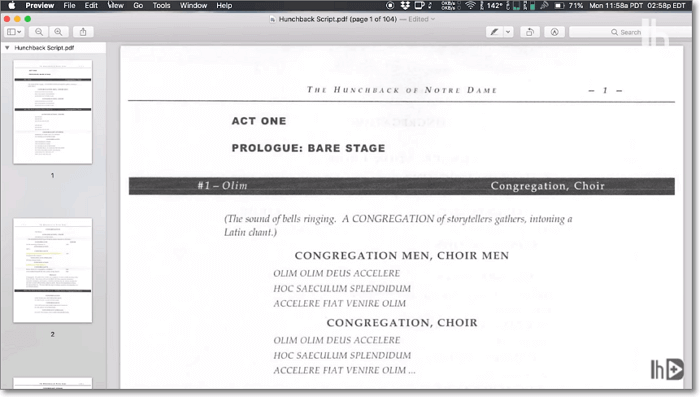
Passo 2. Em seguida, clique em “Exibir” na barra de menu e selecione “Mostrar barra de ferramentas de marcação” para desenhar uma forma retangular sobre o texto.
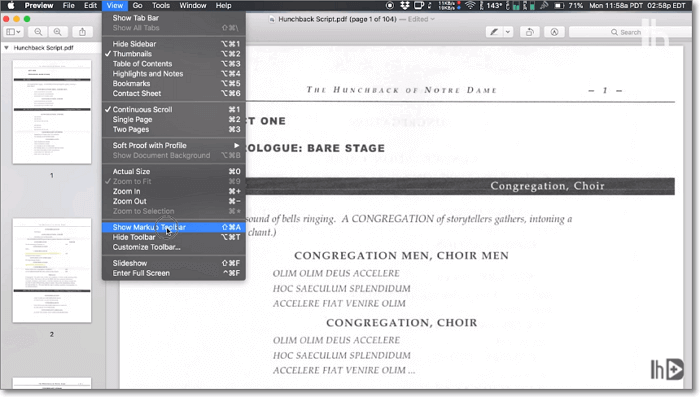
Etapa 3. Em seguida, você precisa começar a desenhar um retângulo sobre qualquer coisa que deseja apagar. Basta selecionar a cor de preenchimento “Branco” e a forma, e depois continuar desenhando as formas sobre os textos.
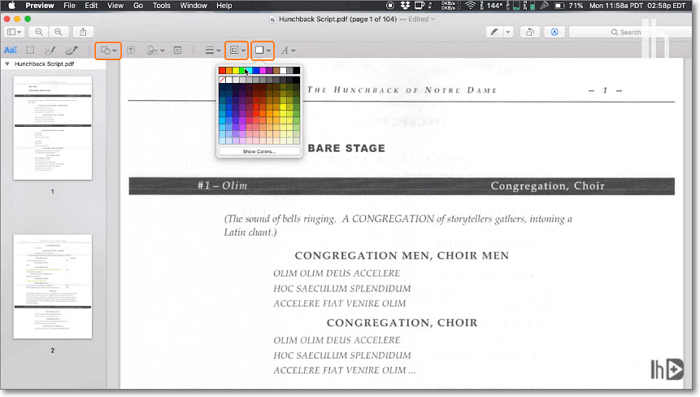
Passo 4. Por fim, você precisa salvar o PDF clicando no botão “Arquivo” e selecionando “Exportar como PDF”. Isso salvará o arquivo PDF com os textos ocultos como você deseja.
Como branquear PDF com ferramentas online
Existem muitas ferramentas online disponíveis que podem limpar arquivos PDF sem esforço. Nesta parte você conhece um excelente editor de PDF online chamado Smallpdf. Este editor de PDF online possui todos os tipos de recursos que você precisa para editar, converter, mesclar, assinar e reduzir o tamanho do PDF sem perder o formato. A interface do usuário é simples de usar e não há complicações para nenhum usuário neste editor de PDF online. Possui um sistema incrivelmente fácil de seguir que qualquer usuário novato ou profissional pode controlar.
Características:
- Whiteout de imagens, formulários, dados e texto
- Permitir combinar vários arquivos PDF em um único arquivo PDF
- Salve o Word como PDF e converta PDF em JPG no Windows 10
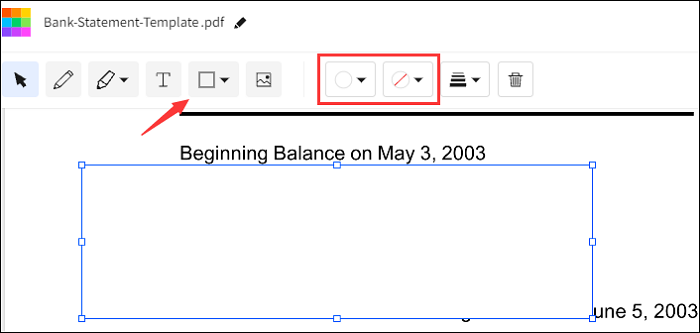
Como branquear texto em PDF online, usando Smallpdf:
Passo 1. Primeiro, visite a página do Smallpdf com seu navegador. Em seguida, arraste e solte o arquivo PDF no sistema ou clique em “Escolher arquivo” para carregá-lo. Lembre-se de selecionar a opção “Editar PDF”.
Passo 2. Na barra de ferramentas, clique no ícone Forma. Use o mouse para colocar uma forma acima da página e selecione a cor branca.
Passo 3. Mova a caixa branca acima do texto que deseja apagar. É possível alterar seu tamanho para corresponder ao conteúdo.
Passo 4. Por fim, clique no botão “Concluir” e baixe o PDF editado.
Perguntas frequentes sobre o PDF branco
Aqui estão algumas perguntas frequentes relacionadas à distribuição de PDF. Dê uma olhada neles para encontrar uma resposta.
1. Como redigir um PDF sem o Adobe Pro?
Você pode baixar o EaseUS PDF Editor e seguir as etapas abaixo.
Passo 1. Inicie o EaseUS PDF Editor. Existe um botão "Abrir arquivos..." no qual você precisa clicar para importar o PDF que deseja editar.
Passo 2. Clique no botão "Editar" e navegue até a barra lateral direita. Selecione a opção "Editar Texto e Imagens" e agora você poderá editar o texto em PDF. Arraste o mouse para selecionar as palavras ou frases que deseja bloquear e pressione “Backspace” no teclado para redigi-las, removendo-as permanentemente.
Passo 3. Para obter o arquivo PDF editado, você precisa clicar no botão “Arquivo” e escolher “Salvar” ou “Salvar como”.
2. Você pode esclarecer as coisas na Adobe?
Sim, siga as etapas aqui:
Etapa 1. Vá para Exibir > Barras de ferramentas > Comentário e marcação. Selecione a ferramenta Lápis e desenhe uma linha simples em algum lugar.
Passo 2. Use a ferramenta Mão para clicar com o botão direito na linha do lápis e selecione Propriedades.
Passo 3. Mude a cor do que você deseja esbranquiçar para branco e altere a opacidade para 100%.
Conclusão
Existem muitas maneiras ou ferramentas disponíveis para branquear arquivos PDF, mas poucas delas podem oferecer resultados perfeitos. Este post mostra as melhores formas entre todos os tipos de ferramentas de PDF disponíveis no mercado. Você pode usar qualquer um deles para ocultar arquivos PDF facilmente.
Entre essas opções, o EaseUS PDF Editor é a ferramenta recomendada, pois oferece funções benéficas para você. Este editor incrível oferece funções de edição suficientes. Comece a editar e nenhum registro é necessário!